Conectando o Reach à Internet através de um hotspot móvel
Este guia mostra como conectar o Reach à Internet através de um hotspot do seu dispositivo de controle para atualizá-lo com o firmware mais recente ou obter as correções do seu serviço NTRIP.
Guia em vídeo
O vídeo abaixo explica como você pode conectar o Reach ao hotspot móvel. Vamos mostrar como fazer a conexão para o hotspot do iPhone, mas o processo é semelhante para todos os outros dispositivos iOS e Android.
Guia em texto
Acessando o Reach em Emlid Flow
Desligue os dados móveis do seu dispositivo antes de se conectar ao hotspot do Reach.
Para estabelecer a conexão entre o seu dispositivo móvel e o Reach, siga os passos abaixo:
-
Faça o download do aplicativo em Google Play ou App Store.
-
Vá para Configurações de Wi-Fi (Wi-Fi settings) em seu dispositivo.
-
Conecte-se ao hotspot do Reach. Ele aparece como reach:XX:XX.
-
Digite a senha emlidreach.
-
Inicie o aplicativo Emlid Flow.
-
Selecione Reach na lista de dispositivos disponíveis.
Ajuste as configurações de conexão com Wi-Fi no Emlid Flow
Depois de conectar ao hotspot Reach no Emlid Flow, configure a conexão ao hotspot do seu dispositivo móvel:
Verifique se o hotspot móvel do seu dispositivo está desativado para garantir uma conexão bem sucedida.
-
Na tela Receptores, toque em Wi-Fi.
-
Toque em Adicionar uma nova rede. Como o hotspot móvel do seu dispositivo foi temporariamente desativado, esta rede não está visível.
cautionPara garantir uma conexão bem sucedida, certifique-se de que não existam redes salvas disponíveis.
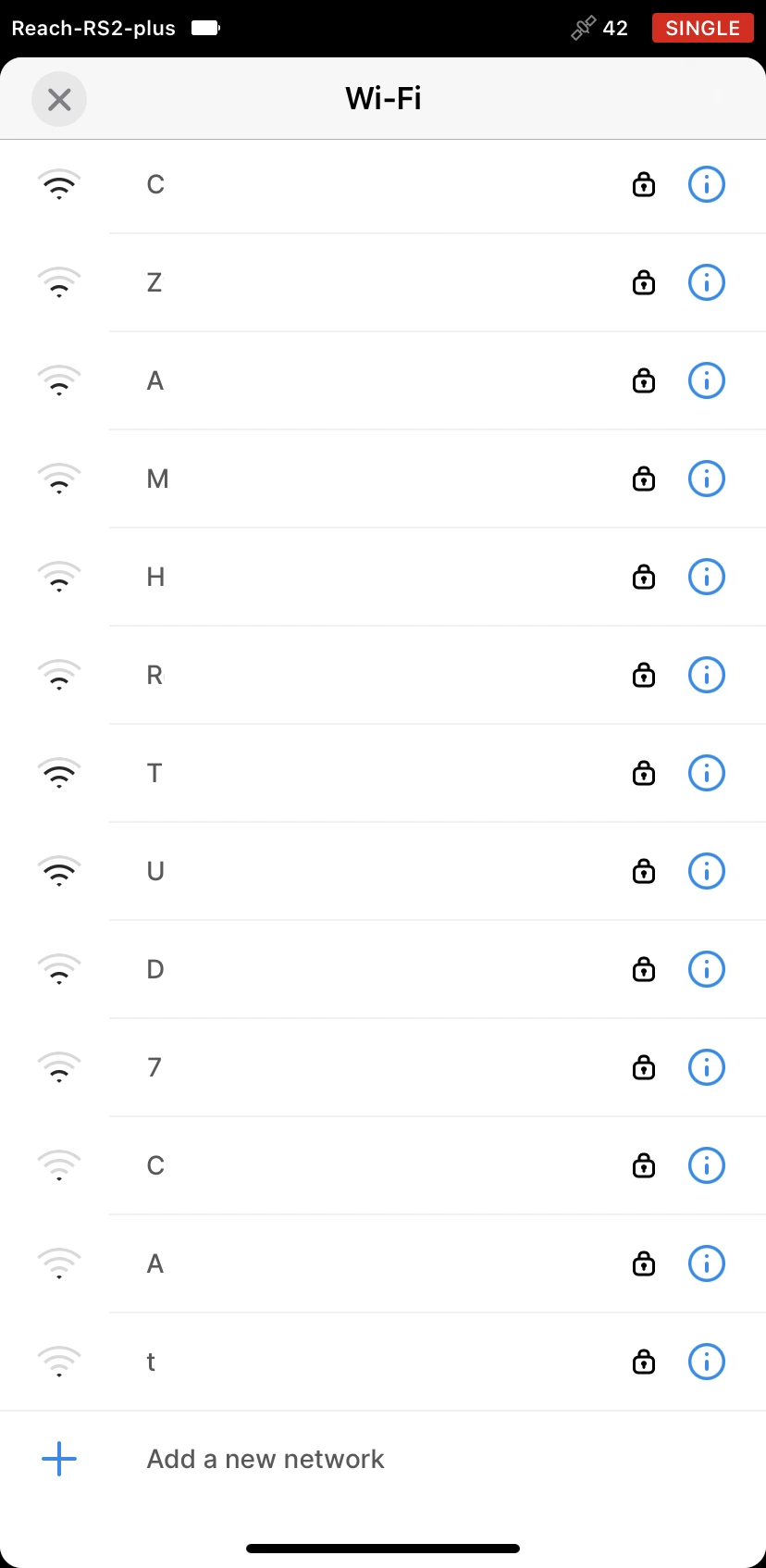
-
Preencha as credenciais do hotspot do seu dispositivo:
- Digite o nome da rede
- Selecione um tipo de segurança
- Adicione uma senha, se a tiver
Verifique sua senha!Você pode exibir a senha digitada tocando no símbolo de olho no final do campo da senha.
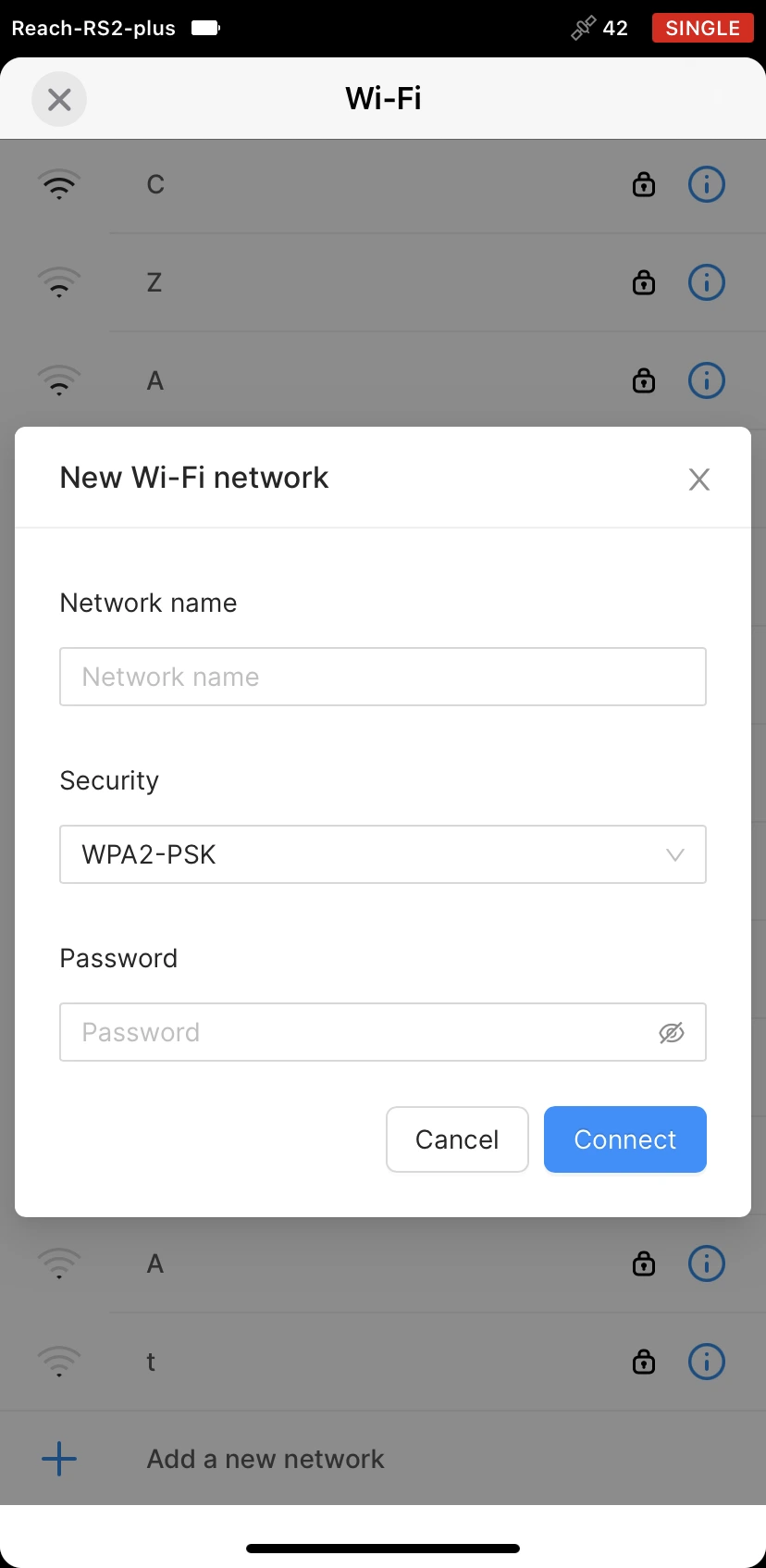
-
Pressione o botão Conectar. O LED "Network" começará a piscar. Isto significa que o Reach está tentando se conectar ao hotspot do seu dispositivo.
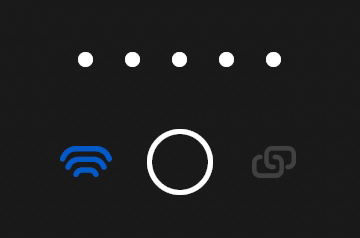
Mas como ele está desligado, o Reach vai começar a compartilhar novamente o seu hotspot.
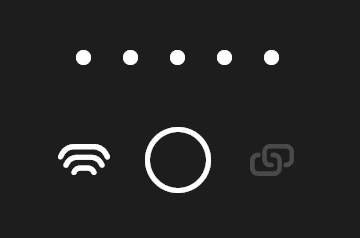
-
Para detectar o hotspot do seu dispositivo e conectar-se a ele, é necessário reiniciar o Reach. Pressione o botão de alimentação durante algum tempo para desligar o Reach e, em seguida, pressione-o novamente para o ligar.
Como reiniciar o Reach utilizando o Emlid FlowComo alternativa, você pode reiniciar o Reach utilizando o Emlid Flow. Conecte o seu dispositivo ao hotspot do Reach novamente. Em seguida, abra o Emlid Flow e atualize a lista de dispositivos para conectar no seu Reach. Depois disso, toque no nome do seu Reach e reinicie-o. Por último, prossiga para a etapa 7.
-
Ative o hotspot móvel no seu dispositivo móvel.
Dispositivo iOSPara garantir uma conexão bem sucedida, preste atenção ao seguinte:
- Certifique-se de que o seu dispositivo iOS não esteja conectado a nenhuma outra rede Wi-Fi. O hotspot do iOS pode cair quando o dispositivo iOS encontrar uma rede Wi-Fi disponível e se ligar a ela
- A partir da série iPhone 12, ative a opção Maximizar compatibilidade em sua página Acesso Pessoal. Isto mudará o seu hotspot para 2,4 GHz e garantir a conexão ao Reach
- Mantenha a página Acesso Pessoal no dispositivo iOS aberta enquanto o Reach estiver carregando
-
Quando o Reach reiniciar, verifique o status da conexão:
Dispositivo iOSSe a conexão ao hotspot do dispositivo for bem sucedida, você verá a notificação azul no canto superior esquerdo da tela.
- O LED "Network" está azul fixo: significa que o Reach está conectado ao seu hotspot móvel
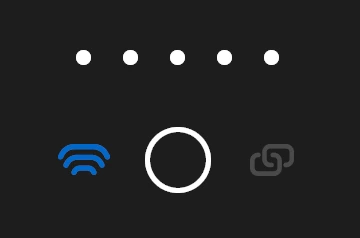
- O LED "Network" está branco fixo: significa que a ligação ao seu hotspot móvel falhou e que o Reach regressou ao modo hotspot
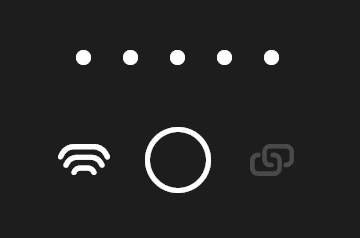
Falha na conexãoSe a conexão ao hotspot do seu dispositivo falhar, faça o seguinte:
- Verifique a senha digitada
- Verifique se a sua rede está configurada corretamente
- Tente se conectar a outra rede Wi-Fi
Como acessar o Reach na sua rede Wi-Fi
Quando o seu Reach estiver conectado ao seu hotspot móvel, acesse-o seguindo os passos abaixo:
-
Abra o Emlid Flow.
-
Atualize a lista de dispositivos disponíveis.
-
Selecione o Reach da lista.
Agora o Reach está conectado ao seu hotspot móvel e pronto para entrar em operação.